Windows için UPDF ile PDF'e Resim Ekleme veya Düzenleme
UPDF, bir PDF içindeki metinleri, görüntüleri, bağlantıları ve diğer öğeleri düzenlemenize olanak tanıyan güçlü bir PDF düzenleyicisidir. Bu kılavuzda, diğer görevlerin yanı sıra görüntüleri nasıl ekleyeceğinizi, değiştireceğinizi, değiştireceğinizi, çıkaracağınızı ve kırpacağınızı göstereceğiz.
1. PDF'deki Resimleri Düzenle
PDF belgenizdeki görüntüleri düzenlemek için önce ekranınızın sol üst tarafındaki Araçlar seçeneğine tıklayarak düzenleme moduna girin. Sağlanan listeden Düzenle'yi seçin.
- Bundan sonra, üst araç çubuğundan Resim Ekle ve Düzenle seçeneğine basın. Düzenlemek istediğiniz resme tıklayın.
- Saat yönünün tersine döndürme , saat yönünde döndürme , yatay çevirme , dikey çevirme , kırpma , değiştirme ve resim çıkarma işlemlerinizi yapmanızı sağlayan bir araç çubuğu görünecektir .
- Bunun dışında, tercihinize göre görseli de silebilirsiniz .
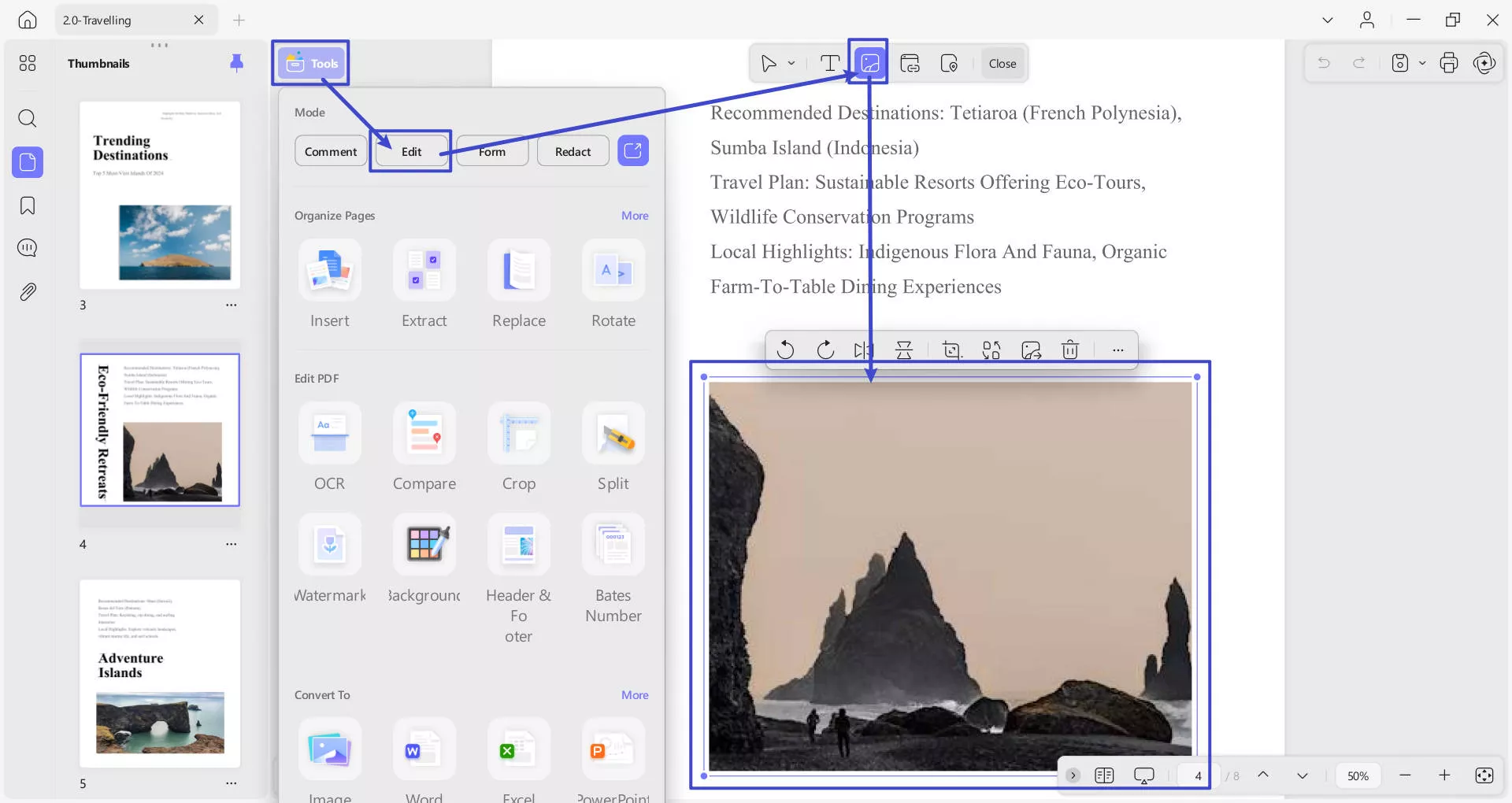
- Ayrıca köşelerinden sürükleyerek veya istediğiniz genişlik ve yüksekliği elle girerek (daha fazlası için Üç Nokta seçeneğinden) resmin boyutunu değiştirebilirsiniz.
- Daha Fazla seçeneği için Üç Nokta seçeneği , aşağıdaki ekran görüntüsünde gösterildiği gibi daha fazla resim düzenleme seçeneğini ortaya çıkarır:
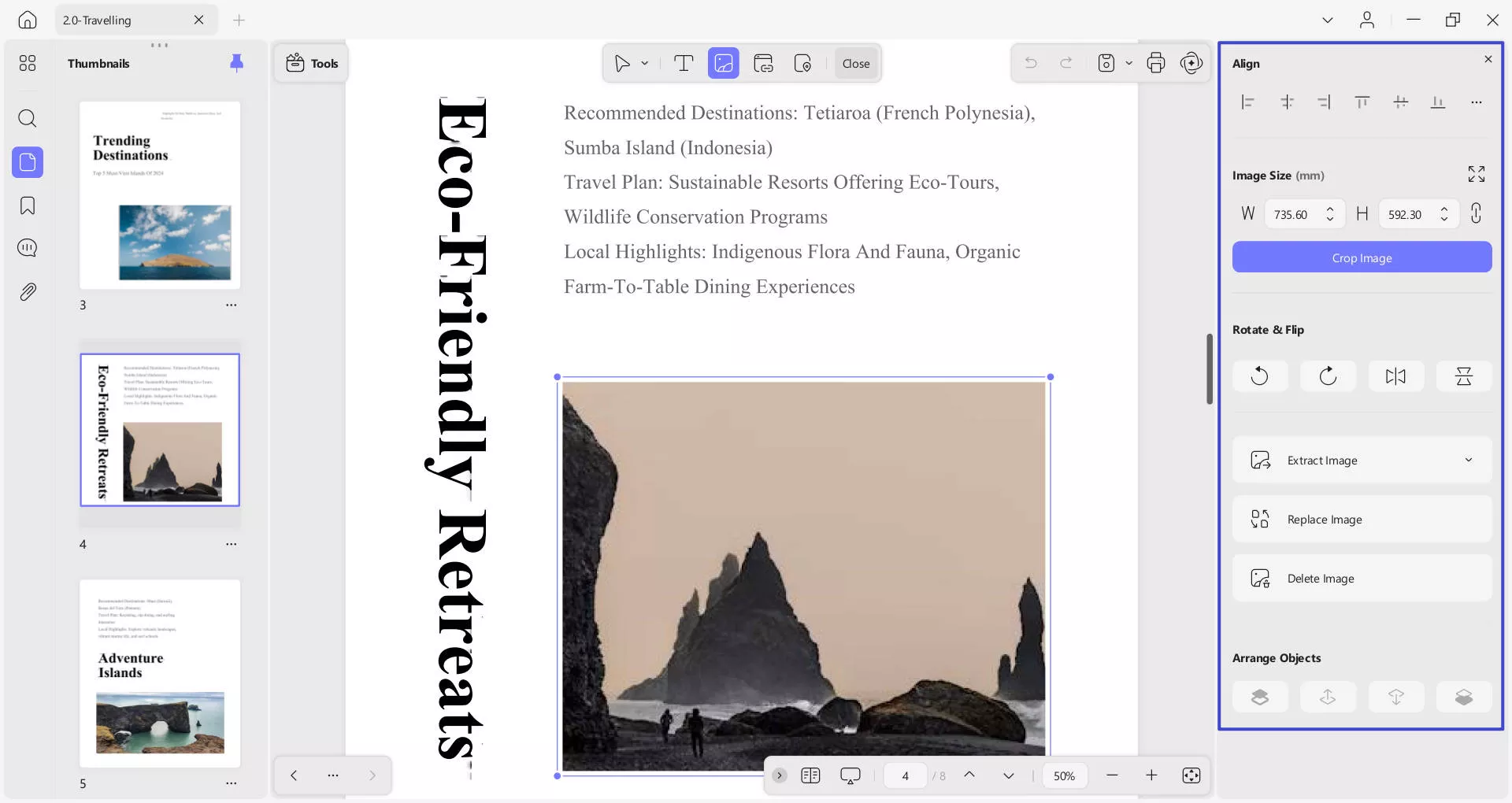
Alternatif olarak, görüntüye sağ tıklayarak görüntü düzenleme araçlarını ortaya çıkarabilirsiniz: kopyalama, saat yönünün tersine döndürme, saat yönünde döndürme, çıkarma, kırpma, kaldırma, değiştirme ve görüntüyü silme.
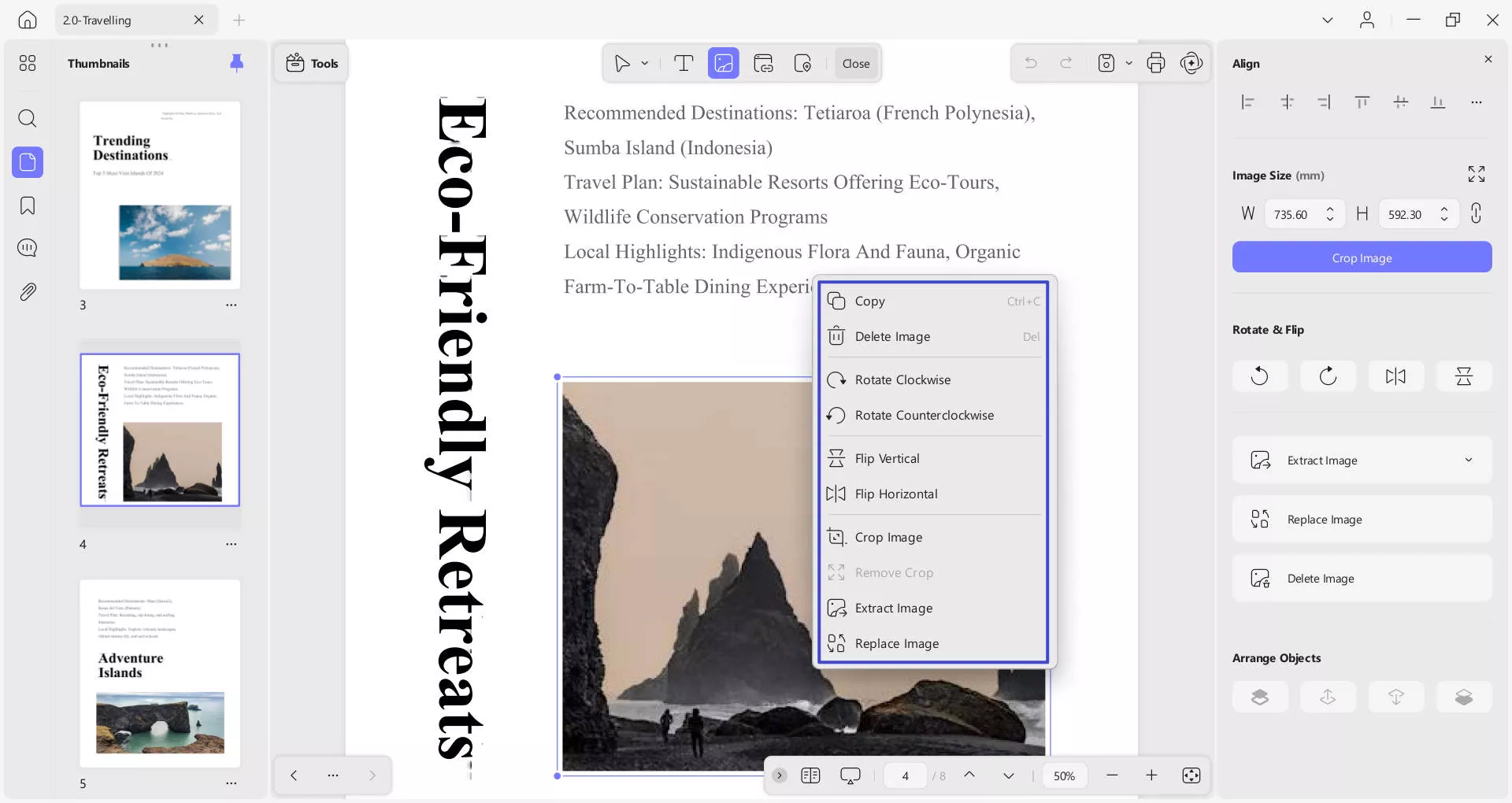
2. Bir Resim Ekleyin
UPDF kullanarak bir PDF'e resim eklemek basittir. Bunu yapmak için sol üst taraftaki Araçlar seçeneğine erişmeniz gerekir. Sağlanan listeden Düzenle'yi seçin.
- Daha sonra üst araç çubuğundan Resim Ekle ve Düzenle'ye erişerek resim ekleyin.
- Şimdi resim eklemek istediğiniz alana çift tıklayın.
- Bunun ardından Dosya Gezgini'nde PDF'nize bir resim seçmeniz ve yüklemeniz istenecektir .
- Cihazınızdan bir resim seçin ve Aç'a tıklayarak PDF'e ekleyin.
- Daha sonra görselin üzerine tıklayarak konumunu ve boyutunu ihtiyacınıza göre ayarlayabilirsiniz.
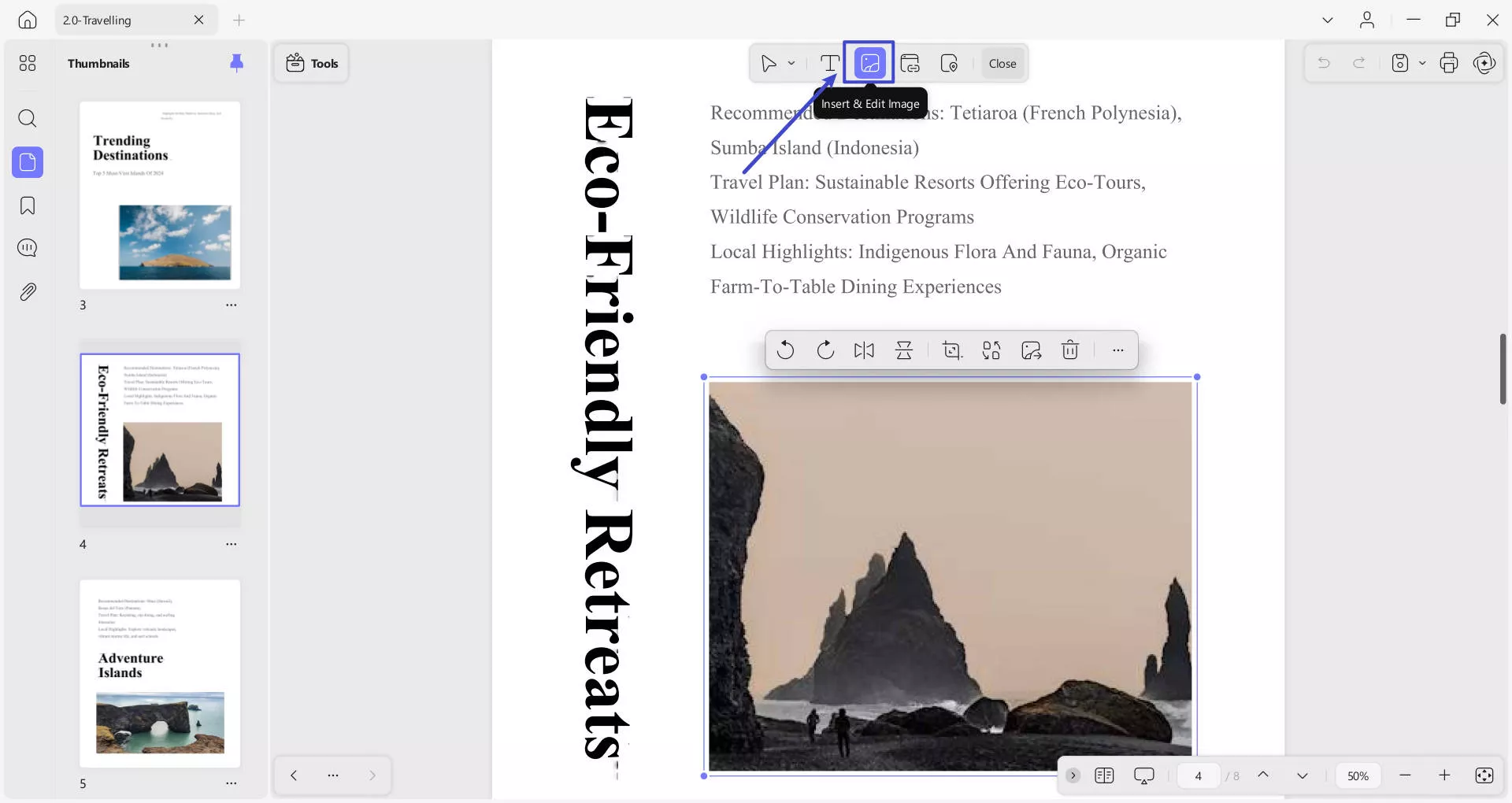
Bonus:
Windows • macOS • iOS • Android %100 güvenli
 UPDF
UPDF
 UPDF için Windows
UPDF için Windows UPDF Mac için
UPDF Mac için iPhone/iPad için UPDF
iPhone/iPad için UPDF UPDF için Android
UPDF için Android UPDF AI Online
UPDF AI Online UPDF Sign
UPDF Sign PDF Düzenle
PDF Düzenle PDF Not Ekle
PDF Not Ekle PDF Oluştur
PDF Oluştur PDF Formu
PDF Formu Linkleri Düzenle
Linkleri Düzenle PDF Dönüştür
PDF Dönüştür OCR
OCR PDF → Word
PDF → Word PDF → Görsel
PDF → Görsel PDF → Excel
PDF → Excel PDF Düzenle
PDF Düzenle PDF Birleştir
PDF Birleştir PDF Böl
PDF Böl PDF Kırp
PDF Kırp PDF Döndür
PDF Döndür PDF Koru
PDF Koru PDF İmzala
PDF İmzala PDF Düzenle
PDF Düzenle PDF Temizle
PDF Temizle Güvenliği Kaldır
Güvenliği Kaldır PDF Oku
PDF Oku UPDF Bulut
UPDF Bulut PDF Sıkıştır
PDF Sıkıştır PDF Yazdır
PDF Yazdır Toplu İşlem
Toplu İşlem UPDF AI Hakkında
UPDF AI Hakkında UPDF AI Çözümleri
UPDF AI Çözümleri Yapay Zeka Kullanım Kılavuzu
Yapay Zeka Kullanım Kılavuzu UPDF AI Hakkında Sıkça Sorulan Sorular
UPDF AI Hakkında Sıkça Sorulan Sorular PDF'yi Özetle
PDF'yi Özetle PDF'yi Çevir
PDF'yi Çevir PDF'yi açıkla
PDF'yi açıkla PDF ile sohbet edin
PDF ile sohbet edin Yapay Zeka ile Sohbet
Yapay Zeka ile Sohbet Görüntü ile sohbet
Görüntü ile sohbet PDF'den Zihin Haritasına
PDF'den Zihin Haritasına Akademik Araştırma
Akademik Araştırma Makale Arama
Makale Arama Yapay Zeka Düzeltici
Yapay Zeka Düzeltici Yapay Zeka Yazarı
Yapay Zeka Yazarı Yapay Zeka Ödev Yardımcısı
Yapay Zeka Ödev Yardımcısı Yapay Zeka Test Oluşturucu
Yapay Zeka Test Oluşturucu Yapay Zeka Matematik Çözücü
Yapay Zeka Matematik Çözücü PDF to Word
PDF to Word PDF to Excel
PDF to Excel PDF to PowerPoint
PDF to PowerPoint Kullanıcı Kılavuzu
Kullanıcı Kılavuzu UPDF Püf Noktaları
UPDF Püf Noktaları Sıkça Sorulan Sorular
Sıkça Sorulan Sorular UPDF Yorumları
UPDF Yorumları İndirme Merkezi
İndirme Merkezi Blog
Blog Haber Merkezi
Haber Merkezi Teknik Özellikler
Teknik Özellikler Güncellemeler
Güncellemeler UPDF vs. Adobe Acrobat
UPDF vs. Adobe Acrobat UPDF vs. Foxit
UPDF vs. Foxit UPDF vs. PDF Expert
UPDF vs. PDF Expert